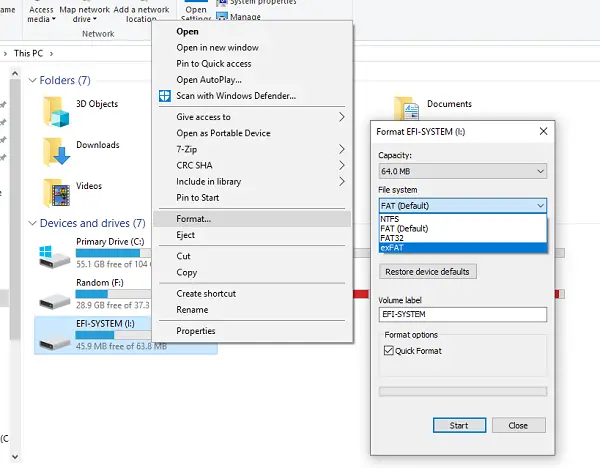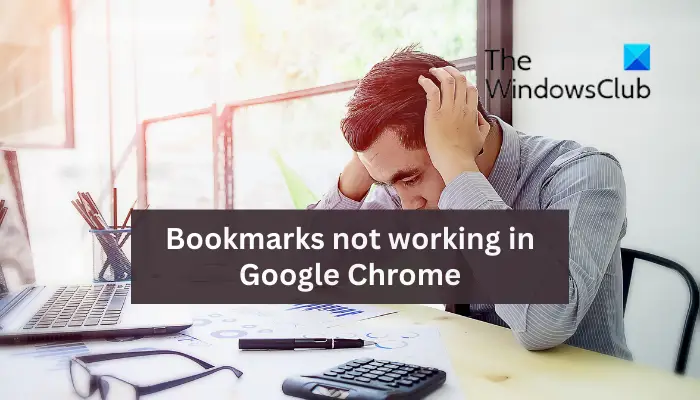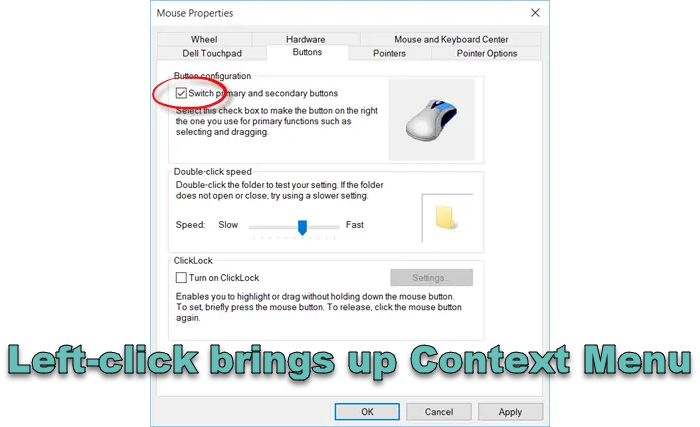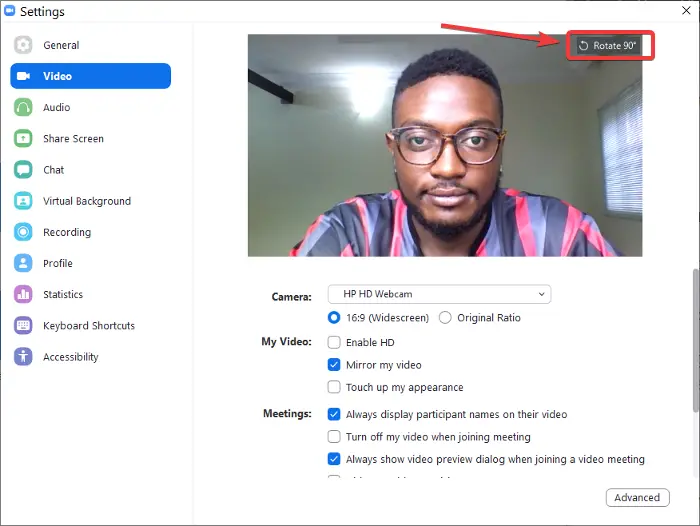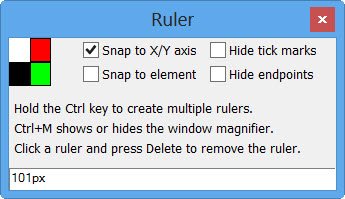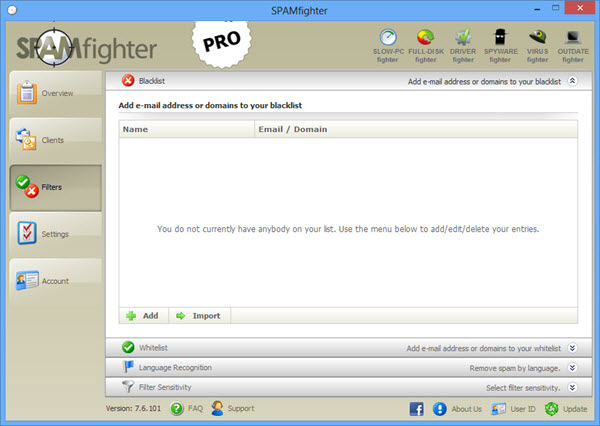最近、携帯電話がどれほど広範囲に使用されているかを考えると、私たちは皆、次のことを知っていると思います。トゥルーコーラーは。アプリの最近のアップデートの 1 つで、ユーザー向けに無料の通話録音機能が公開されました。この記事では、それを有効にして使用する方法を説明します。
以前は、通話を録音することを目的とした無料のサードパーティ アプリがいくつか存在していました。しかし、サイバーセキュリティとプライバシー権の問題に対する取り締まりの後、それらのほとんどは棚上げされ、放棄されました。 Google はこれらのアプリの実行を制限し、その目的で使用されていた API を削除しました。一部の人々にとって通話の録音がいかに重要であるかを考慮して、いくつかのスマートフォン メーカーは自社の電話機に通話録音機能を統合しました。新たな改革と開発により、Truecaller は先月アプリのバージョン 12 を公開し、これまでプレミアム ユーザーのみが利用できた通話録音機能をすべてのユーザーに無料にしました。設定方法を見てみましょう。
Truecaller を使用して通話を録音する方法
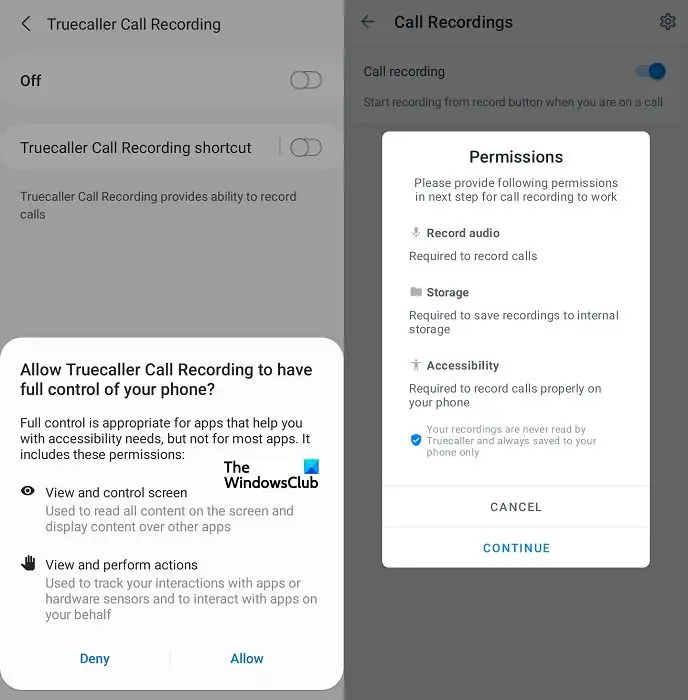
ここでのプロセスは非常に簡単です。まず最初に、Truecaller アプリが携帯電話にダウンロードされており、そこにすべての資格情報を使用してアカウントが設定されていることを確認する必要があります。その後、以下の手順に従います。
- 携帯電話で Truecaller アプリを起動します
- 左上のアイコンをクリックしてオプション メニューを開き、オプションのリストから [通話録音] を選択します。
- これにより、[通話録音] サブ設定ページが開きます。ここには、Truecaller アプリ経由で通話録音を有効にするオプションが表示されます。このオプションをオンに切り替えます
- 次に、Truecaller は通話を録音する権限を有効にするかどうかを尋ねます。求めている権限が確かな場合は、「続行」を選択します
- アクセシビリティ機能を有効にするように求められます。必要な設定ページに移動すると、「インストールされているデバイス」という名前のオプションが表示されます。それをクリックしてください。
- Truecaller 通話録音オプションがページにリストされていることがわかります。
- この設定をタップしてオンにします
Truecaller ページに到達するまで数ステップ戻り、「了解」をタップします。そうすれば完了です!電話をかけるたびに、通話を録音するオプションが表示されます。 Truecaller は、アプリが独自に通話を録音する自動通話録音オプションも提供します。この設定を有効にする方法は次のとおりです。
- 上記のように、Truecaller アプリの通話録音ページにアクセスします。
- 右上の「カスタマイズ」アイコンをクリックします
- [自動録画] オプションを選択すれば完了です
iPhone ユーザーはこの通話録音機能を利用できないことに注意してください。多くの場合、iOS の制限ポリシーにより、サードパーティ製アプリが携帯電話のマイクを使用するためのアクセスを求めることが禁止されています。このため、Truecaller がこの機能を iPhone に統合することが困難になりました。
Android スマートフォンで通話を録音するにはどうすればよいですか?
Truecaller を信頼しておらず、通話を録音するために Truecaller に代わるサードパーティのアプリを探している場合、最善の策は Google の電話アプリです。通話録音機能は最近電話アプリに追加されたばかりで、非常にうまく機能します。使い方は次のとおりです。
- 携帯電話で電話アプリが起動して実行されていることを確認してください
- アプリを開き、三点鎖線のメニュー アイコンをクリックします
- 「設定」を選択し、さらに「通話録音」をタップします
- 次に、録音したい通話の種類に基づいたオプションが表示されます。指示に従い、完了したら、[常に録画] を選択します。
ここでやるべきことはこれだけです。 Truecaller または Phone by Google などのサードパーティ アプリを使用して通話を録音できるようになることを願っています。